Windows 11 est officiellement disponible, comment l’installer dès maintenant ?
Windows 11 est officiellement disponible en téléchargement. Voici comment l’installer sur votre PC.

Finalement, après plusieurs semaines d’attente Windows 11 est officiellement disponible en téléchargement. Cela dit, le déploiement du nouveau système d’exploitation de Microsoft a certes débuté hier mais il s’étalera sur plusieurs mois. Cela pourrait même durer jusqu’en 2022 de l’aveu même de Microsoft.
Votre PC est-il prêt pour Windows 11 ?
Avant de tenter d’installer Windows 11 sur votre PC, assurez-vous tout d’abord que votre ordinateur est éligible. En effet, tous les PC ne sont pas forcémment totalement compatibles avec le nouveau système et vous aurez peut être des (mauvaises) surprises.
Pour vérifier que votre PC est éligible à Windows 11 je vous invite en premier lieu à consulter cette actualité récente qui vous permettra de télécharger (si ce n’est pas déjà fait) la toute dernière version du programme PC Health Check de Microsoft. Le programme analysera point par point votre PC et vous donnera son verdict.
Parfois la mise à jour ne sera pas du tout envisageable si votre PC est trop ancien, parfois ça sera possible à condition d’activer certaines fonctionnalités dans le Bios de votre ordinateur (comme le TPM 2.0 par exemple).
Rappelons aussi que pour installer Windows 11 sur votre ordinateur celui-ci doit répondre aux critères minimum suivants :
- Processeur : 1 GHz ou plus, avec au moins 2 cœurs sur un processeur 64 bit compatible ou un système sur puce (SoC)
- Mémoire vive : au moins 4 Go de RAM
- Stockage : périphérique de stockage de 64 Go ou plus
- Microprogramme du système : Démarrage sécurisé compatible UEFI
- TPM : Module de plateforme sécurisée (TPM) version 2.0
- Carte graphique : Compatible avec DirectX 12 ou version ultérieure avec pilote WDDM 2.0
- Écran : Écran haute définition (720p) d’une diagonale supérieure à 9″, 8 bits par canal de couleur
- Connexion Internet : Compte Microsoft et connectivité Internet requis pour la configuration de Windows 11 Famille
Et le processeur de votre PC doit être suffisamment récent pour être compatible avec Windows 11. Microsoft a d’ailleurs publié sur cette page une liste complète des processeurs Intel, AMD et Qualcomm compatibles avec son nouvel OS.
La mise à jour de Windows 10 vers Windows 11 est gratuite à condition que vous possédiez une licence valide de Windows 10. Si vous ne disposez pas de Windows 10 ou si votre licence n’est pas valide pour une raison ou une autre, sachez qu’une clé de licence de Windows 10 Pro se trouve à 7,35€ en ce moment sur le net comme on l’a vu récemment dans nos bons plans.
Si tout est OK vous allez pouvoir installer la dernière version de Windows sur votre PC. Pensez quand même à faire une sauvegarde de vos données importantes avant, voire même un backup de l’ensemble de votre ordinateur au cas où…
L’idéal est d’ailleurs de cloner votre disque système (disque dur ou SSD) vers un autre disque (comme un disque dur externe par exemple) à l’aide d’un programme tel que Ghost, Clonezilla, ou True Image par exemple. Ca vous permettra de revenir en arrière en cas de plantage ou de soucis quelconque ou tout simplement si finalement vous n’aimez pas du tout le dernier OS de Microsoft.
Comment installer Windows 11 sur son PC ?
Vous pouvez commencer par vérifier si Windows Update vous propose ou non la fameuse mise à jour. Pour cela, rien de plus simple : rendez-vous directement dans le « Menu Démarrer » puis « Paramètres » et « Mises à jour de sécurité » et lancez une recherche de mises à jour.
Si Windows Update vous propose la mise à jour, vous pouvez l’installer directement via Windows Update. Par contre si Windows Update ne vous la propose pas encore, rassurez-vous tout n’est pas perdu ! Ca signifie simplement que le déploiement de la mise à jour vers Windows 11 n’est pas encore prêt pour votre ordinateur.
Dans ce cas là, soit il faut être patient et attendre que la mise à jour soit déployée pour votre PC (ça peut prendre plusieurs jours, semaines ou mois…) soit il faut utiliser une autre méthode.
Comment forcer l’installation de Windows 11 ?
Si vous le souhaitez, vous pouvez forcer l’installation de Windows 11 via l’une de ces méthodes :
- Via l’Assistant d’installation : Rendez-vous sur cette page du site de Microsoft. Cliquez sur le premier lien « Télécharger » afin de récupérer le programme « Windows11InstallationAssistant.exe (4 Mo). Il permettra d’effectuer directement la mise à jour sans passer par Windows Update.
- Créer un support d’installation : Rendez-vous également sur cette page du site de Microsoft mais cliquez cette fois sur le deuxième lien « Télécharger » afin de récuperer le fichier « MediaCreationToolW11.exe ». Celui-ci va vous permettre de créer une clé usb ou un DVD bootable qui permettra ensuite d’installer Windows 11 sur votre PC.
- Image ISO : Dernière solution : toujours sur cette page du site de Microsoft vous pouvez télécharger directement l’image ISO de Windows 11. Il vous suffira alors de graver l’image ISO sur un DVD (via un logiciel de gravure gratuit CD Burner XP ou Burn Aware par exemple) ou la monter sur une clé usb pour installer Windows 11 sur votre PC. L’avantage ici c’est que vous pourrez même effecteur une réinstallation complète et propre de Windows 11 sur un disque dur ou SSD vierge de tout contenu.
A noter que la mise à jour de Windows 10 vers Windows 11 n’a rien d’obligatoire. Libre à vous de faire la bascule ou pas. Libre à vous d’installer la mise à jour vers Windows 11 tout de suite ou d’attendre que Windows Update vous la propose.
De toute façcon, le support de Windows 10 est assuré (dixit Microsoft) jusqu’en 2025 au moins. Il n’est donc pas nécessaire ni obligatoire de se précipiter. Libre à chacun de migrer quand il le souhaite… ou de rester sous Windows 10, voire même de se tourner vers d’autres solutions (Linux, MacOS, etc..)
MAJ : Insolite (mais vrai) Microsoft explique lui même sur son site comment contourner les restrictions de Windows de 11. On en parle ici.

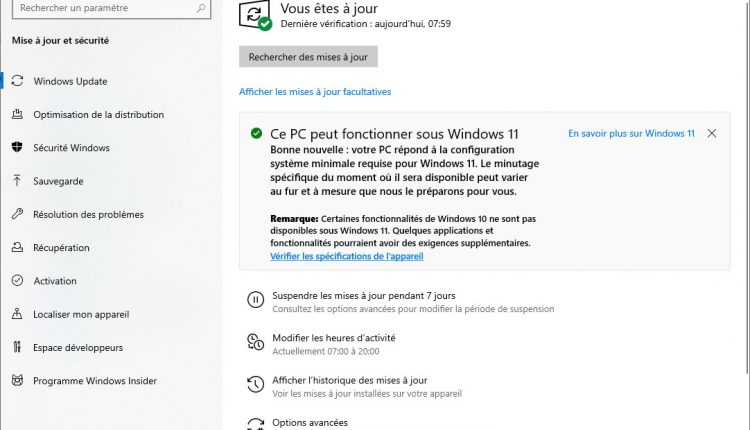
Désolé, les commentaires sont fermés.